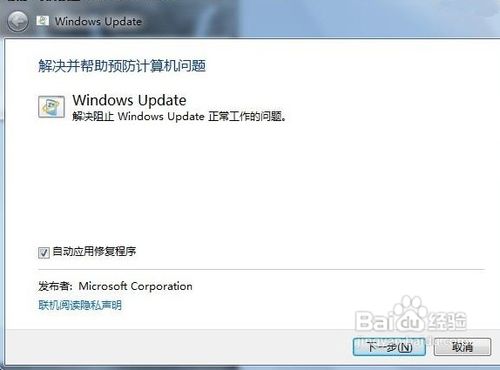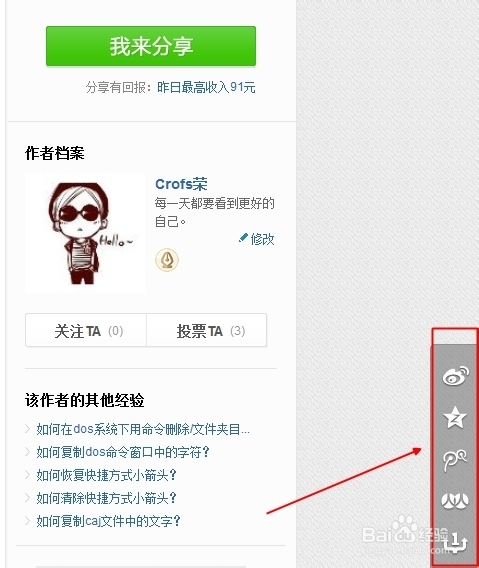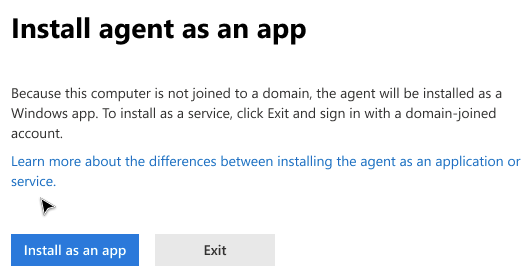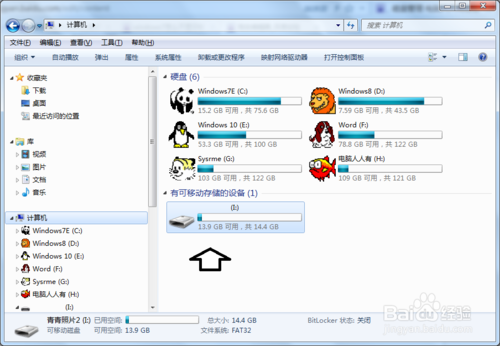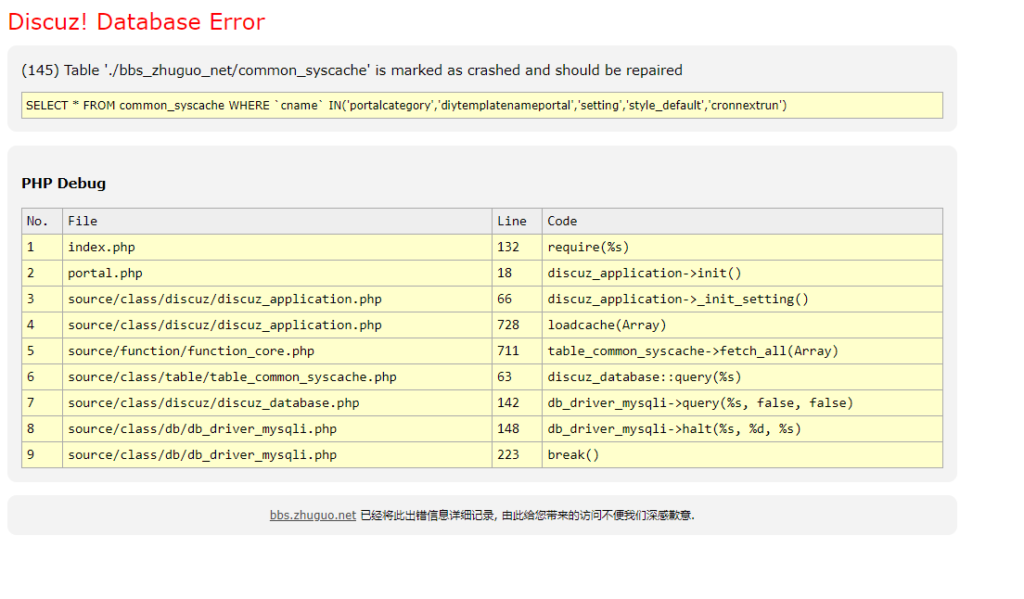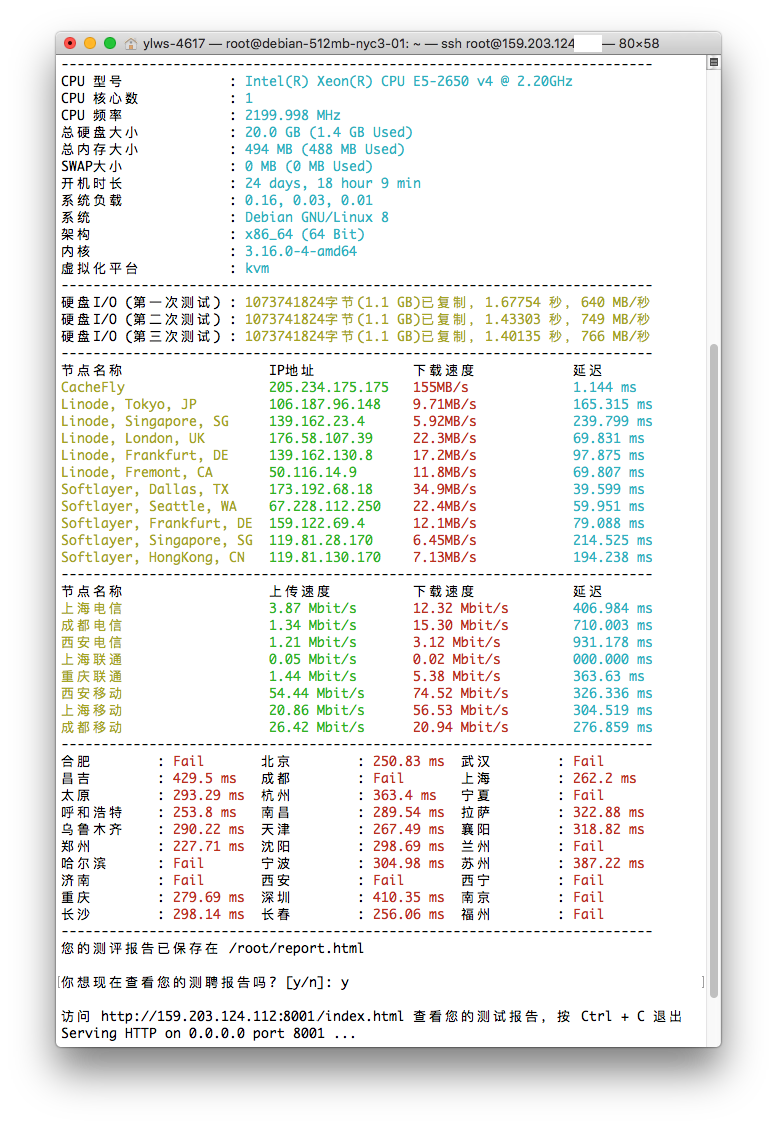作为微软新一代操作系统,Windows7不仅有炫酷的桌面效果、更为优越的性能,在功能设计上又有不少创新性的功能,在安全防护功能方面也有不少改进,如Windows防火墙功能增强、BitLocker驱动器加密、备份和还原功能等。今天,我们将介绍Windows7在系统和安全性维护方面的一些方法和技巧。
说到Win7系统的安全性,首先要保证Windows7系统的来源——即确保安装的Windows7系统是正版。因为正版Windows7是由微软公司发布,经过适当授权,并且可获得由微软或受信任伙伴支持。Windows7在解决系统问题方面提供了更多的故障修复方案,还可以使用联机疑难解答服务。
一、解决Windows更新问题
盗版系统虽然便宜,但却存在诸多安全隐患,如可能被植入木马病毒、流氓软件,甚至可能泄露用户信息;而正版Windows7则具有更多安全保障,不仅系统安全可靠,而且支持系统更新,用户可以第一时间获得并下载系统更新,及时安装系统补丁,免费使用微软安全软件Microsoft Security Essentials,加强系统安全防护。
有时系统中Windows更新可能会因为某些原因或错误而不能正常使用,这时,用户可以在“疑难解答”页面,点击“使用Windows Update解决问题”来解决这类问题。
在解决阻止Windows Update正常工作的问题页面,用户可以点击“高级”来启用“自动应用修复程序”功能,接着点击“下一步”即可,即可监测并解决Windows Update方面存在的问题。
二、运行维护任务
有时,大家在使用电脑时,难免会出现一些问题,如磁盘卷错误、快捷方式损坏等。在Windwos7中,碰到这类问题,用户在疑难解答可以点击“运行维护任务”启动系统维护界面,清理未使用的文件、快捷方式或其他维护任务。 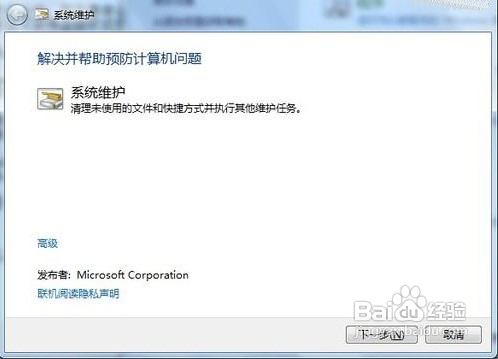 进行系统维护时,Windows7可以检测和修复快捷方式、磁盘空间、系统时间设置、桌面图标、磁盘卷等方面的潜在问题,并可生成系统维护报告,方便用户查看。
进行系统维护时,Windows7可以检测和修复快捷方式、磁盘空间、系统时间设置、桌面图标、磁盘卷等方面的潜在问题,并可生成系统维护报告,方便用户查看。 
三、改进电源使用
电源作为保障电脑正常运行的动力,正确使用电源,可延长电池寿命减少电源使用,有利于电脑系统的正常使用等。在Windows7中,用户可以在疑难解答页面,点击“改进电源使用”进行相应功能操作。  在操作时,可以检测硬盘进入睡眠之前的时间过长、屏幕保护程序启用、电源计划设为高性能、最小处理器状态设置过高、显示器亮度设置过高等方面的问题,并可自动应用修复程序进行修复。
在操作时,可以检测硬盘进入睡眠之前的时间过长、屏幕保护程序启用、电源计划设为高性能、最小处理器状态设置过高、显示器亮度设置过高等方面的问题,并可自动应用修复程序进行修复。 
四、检测系统性能
电脑系统的性能设置,特别是设置要求过高时,会直接影响系统运行的速度,影响用户的电脑使用效率。在Windows7中,用户可以检查系统性能方面的问题,调整设置,提高总体速度和性能。
 在操作时,Windows7会检测系统性能方面的问题,如系统启动时运行多个程序、运行多个防病毒程序、多个用户登录此计算机、高级视觉效果等;
在操作时,Windows7会检测系统性能方面的问题,如系统启动时运行多个程序、运行多个防病毒程序、多个用户登录此计算机、高级视觉效果等; 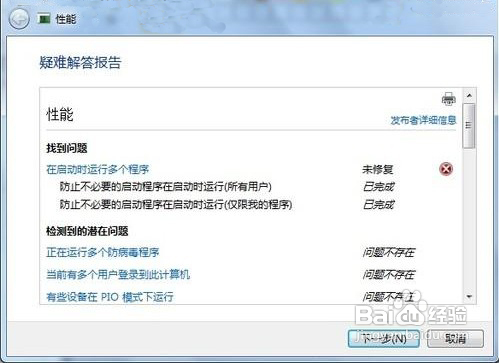
Windows7还支持自动修复系统性能问题并生成相关报告,让用户了解电脑运行状态,又能让电脑系统运行更为流畅。